
¿Cómo revisar la webcam incorporada en una computadora portátil? Verificación de la webcam en una computadora portátil en línea: Instrucción
El artículo le dirá cómo verificar el trabajo de una webcam en una computadora portátil.
Casi todas las computadoras portátiles modernas tienen una variedad de equipos incorporados: Wi-Fi, Bluetooth, webcam, micrófono, etc. Todos estos módulos y dispositivos, por supuesto, están instalados dentro de la computadora portátil. Además, todo esto es realmente necesario y útil para tener un usuario moderno, como una cámara web para la comunicación en Internet.
Pero muchos usuarios, especialmente los recién llegados, no siempre pueden resolver cómo usar este o ese dispositivo en su computadora portátil. En esta revisión, consideraremos el tema que los propietarios de computadoras portátiles a menudo especifican: cómo revisar la computadora portátil de la cámara web incorporada en " Windows 7/8/10."? ¿Cómo averiguar si funciona de manera estable? Aprendemos varias maneras a continuación.
¿Cómo revisar la webcam en un programa de programas portátiles?
Si ya ha comprado una computadora portátil nueva que se encuentra frente a usted en la mesa, asegúrese de que la cámara web esté lista para trabajar ya defecto. De lo contrario, tratará con una mercancía defectuosa.
Por lo tanto, la computadora portátil de la webcam ya está configurada por adelantado, no debe configurarse nuevamente. No es necesario utilizar en el sistema ". Ventanas" Cuando se utiliza cualquier programa que funcione con cámaras (Skype, agente masculino, etc.), la cámara web se enciende automáticamente, como lo demuestra el indicador verde al lado:
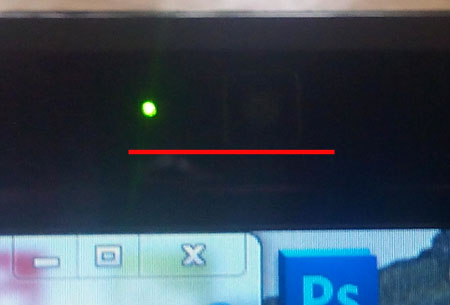
Indicador verde
Pero el hecho es que puede tener una computadora portátil ya usada, o querrá verificar el trabajo de la cámara web usted mismo, a pesar de cualquier cosa. Luego hablemos con más detalle lo que se puede hacer en este caso.
- primeramente, Encuentre una utilidad en una computadora portátil que esté diseñada para funcionar con webcams. Ir " Programas de inicio-todos"Y en la lista, encuentre esta utilidad o programa. Cada usuario, por supuesto, puede usar su software, que se considera más conveniente para sí mismo.

Programa para trabajar con webcam.
- Haga clic en este programa y marque la operación de la cámara. Debe ver su imagen en el monitor si la cámara web funciona de manera estable (además, verá el brillo del indicador verde, que ya hemos mencionado).
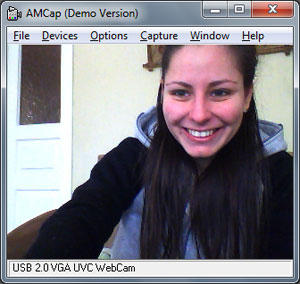
Haga clic en este programa y marque la operación de la cámara.
- en segundo lugarSi no tiene tal programa, use ningún Messenger, en lugar de que admite tarjetas de video. La mejor opción será Skype, ya que este es el mensajero conveniente y más común para la comunicación de video. Por lo general, una cámara web en Skype se revisa de la siguiente manera: Ir a " Configuración de herramientas».
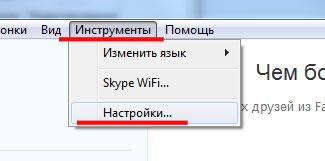
Ir a la configuración de Skype
- A continuación, ve a " Mantenimiento"Y haz clic en" Ajustes de video"(Justo arriba, puede usar la configuración del micrófono). Si la cámara web está correctamente, verá de inmediato lo que se necesita en la hora actual.
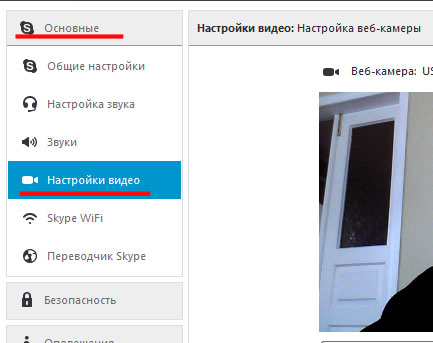
Ajustes de video
- En tercer lugarLa cámara web estable funciona en una computadora portátil puede ser reconocida a través de su conductor. Ir " Panel de control"Y entonces (configure la lista" Iconos grandes») Encontrar artículo" Administrador de dispositivos».
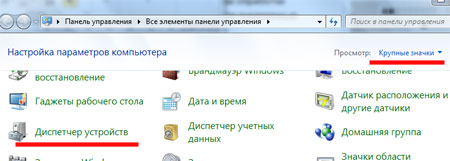
Ir al "Administrador de dispositivos"
- A continuación se abrirá " Administrador de dispositivos"Eso le presentará la lista completa de dispositivos en su computadora portátil. Su tarea está aquí una cámara web y verifique si está actualmente involucrado. Encuentre el dispositivo que trabaja con imágenes, como se muestra en la captura de pantalla, haga clic en el botón derecho del mouse y luego haga clic en " Propiedades».

Conductor y webcam
- Ahora se abre la ventana del sistema. En la pestaña " General"Bajo el artículo" Estado del dispositivo»Verás la inscripción" El dispositivo funciona bien».
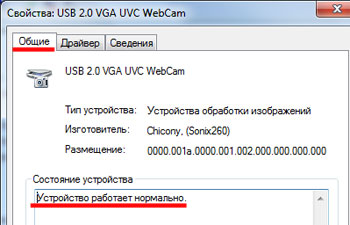
Verificación del trabajo webcam
- Pero, si de repente no viste tal inscripción, vaya a " Conductor"Y haga clic en el botón" Actualizar" En este caso, puede actualizar los controladores a través de Internet o desde el disco.
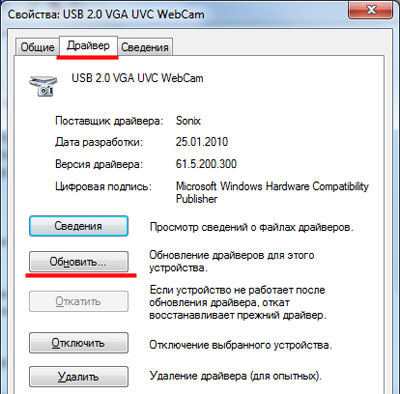
El conductor se puede actualizar
Si todas las opciones propuestas anteriormente son demasiado complicadas para usted, puede usar el método en línea. Solo puede necesitar la presencia de una computadora portátil en sí, conectarse a Internet y un par de clics con el mouse.
¿Cómo revisar la cámara web en una computadora portátil en línea?
La verificación de la webcam de la computadora portátil en Internet tiene casi el mismo principio para todos los sitios en este caso. Vas al sitio, le permite acceder a su cámara y, como resultado, verifique el trabajo de la cámara web. No hay dificultad aquí.
Aquí hay una lista de sitios donde puede marcar la cámara portátil:
Vamos a mostrar en el ejemplo del primer sitio:
- Ve al sitio y haz clic en " Compruebe la webcam" (además " Compruebe el micrófono»)
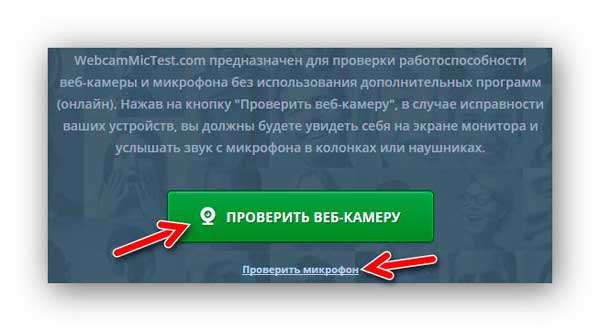
Comprobando la cámara web y el micrófono en el sitio.
- Poner la galería cerca Permitir"Y haz clic en" Cerca»

Déjame usar la cámara web.
- Si la cámara funciona, entonces entenderás inmediatamente
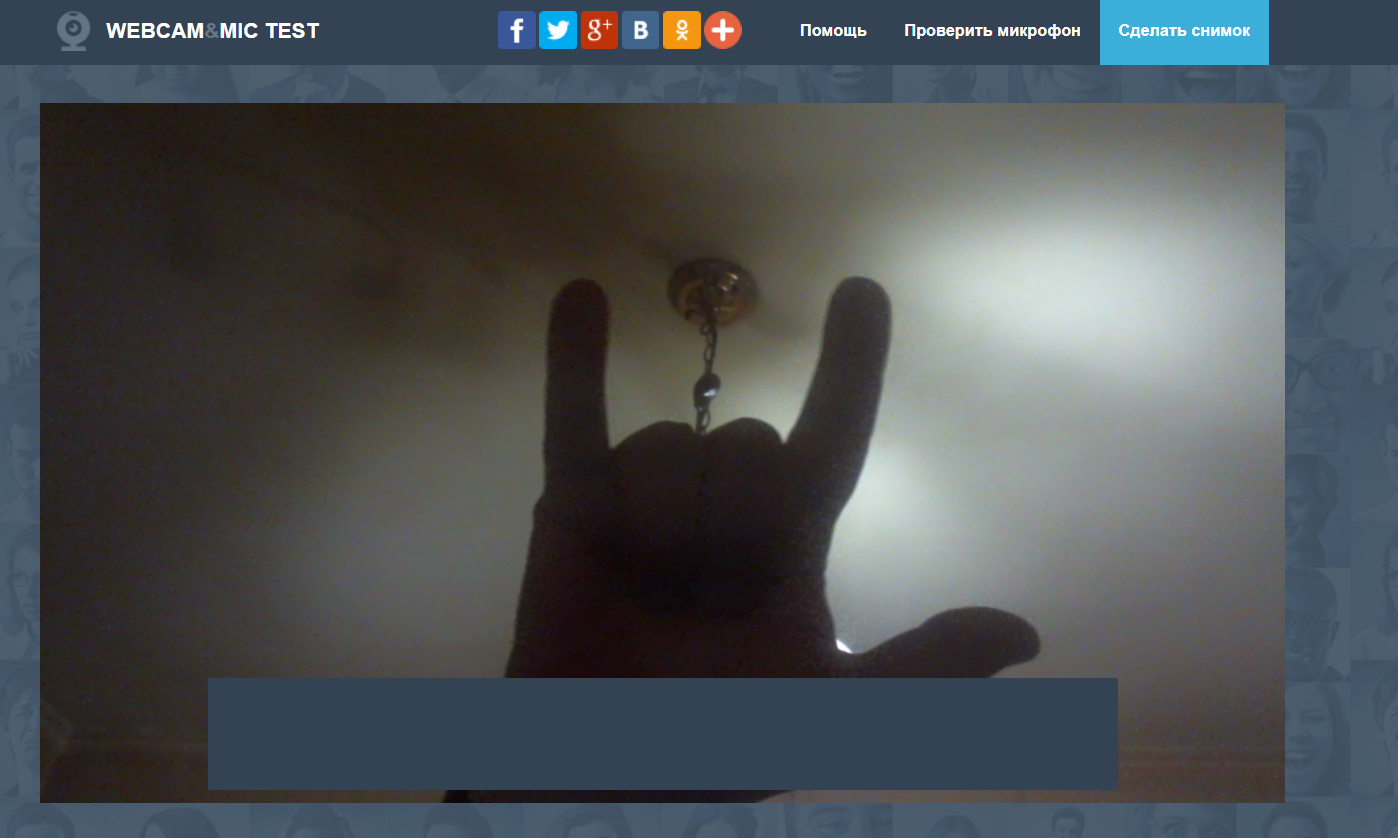
La cámara funciona bien
- Para verificar el sonido que necesita hacer clic en " Reproducción"Después de que digas en voz alta alguna frase (si el micrófono está arreglado, entonces escuchará su voz de los altavoces).
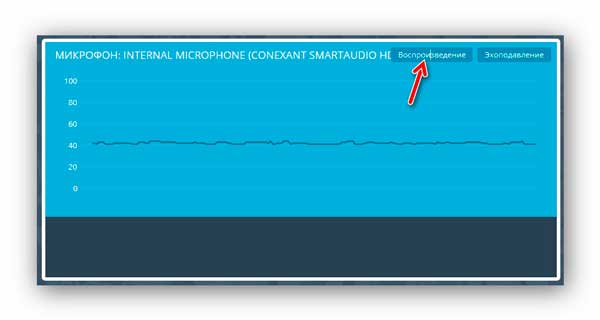
Compruebe la operación del micrófono en la computadora portátil en línea
Video: ¿Cómo habilitar y revisar rápidamente la webcam portátil?
